word中的文件想要制作一个剪切线,等文档打印出来以后方便有个参考线剪切,该怎么制作剪切线呢?下面我们就来看看详细的教程。

1、首先,我们插入一个「文本框」,然后将其宽度拖满文档两侧边缘。
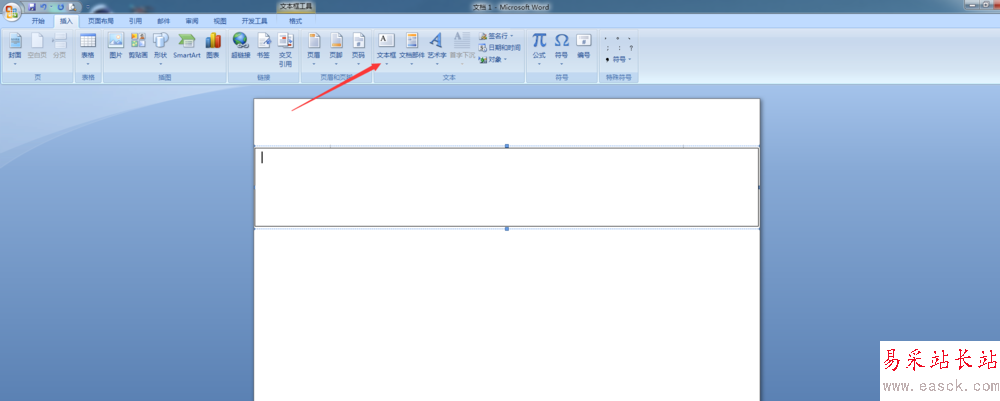
2、进入「开始」-「段落」-「段落设置」-「制表位」,在位置中输入“27”,然后选择一种前导符,确定
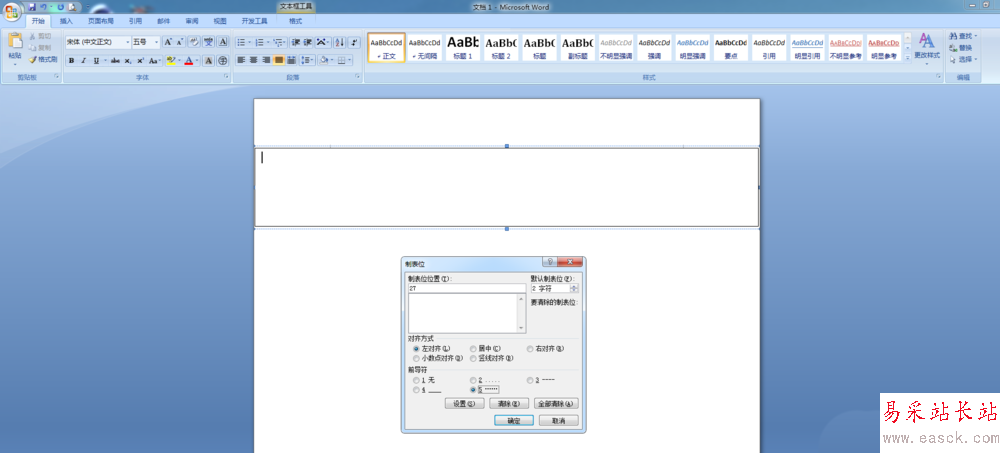
3、按下键盘上的「Tab」键,此时,就会出现一条虚线。
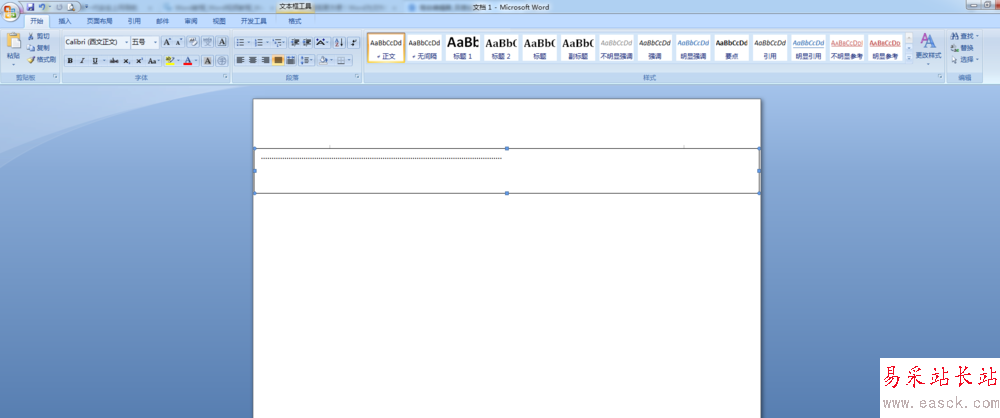
4、下面我们来插入一个剪刀,进入「插入」-「符号」-「符号」-「其他符号」,将字体选择为「Wingdings 」
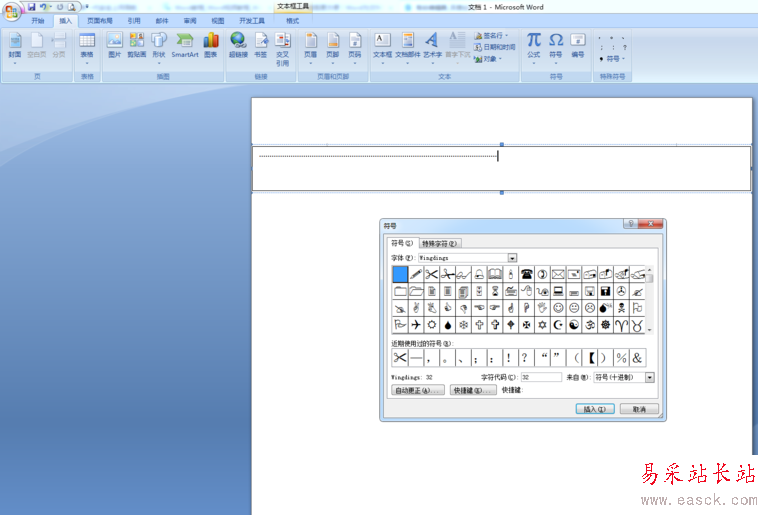
5、复制前一半虚线

6、选中文本框,然后「绘图工具」-「格式」-「样式形状」,将填充色与轮廓颜色都设为“无”。
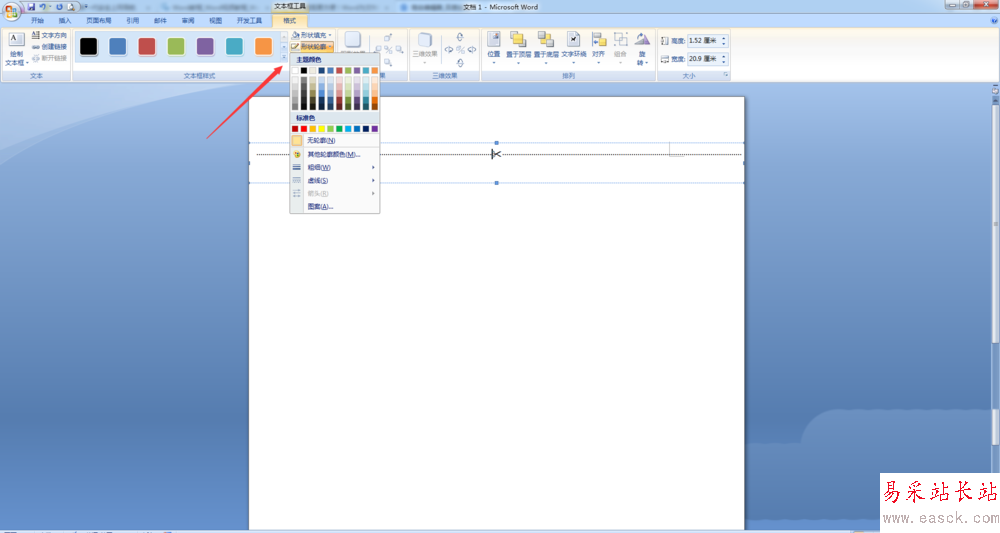
以上就是word画剪切线的教程,希望大家喜欢,请继续关注错新站长站。
相关推荐:
Word怎么绘制四线三格拼音格?
word怎么画抛物线? word画抛物线的技巧
word2016怎么画抛物线? word画线的方法
新闻热点
疑难解答